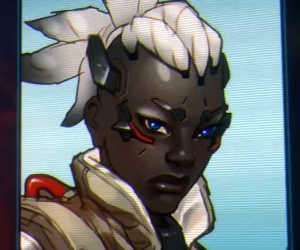Om te werk met enige toestel wat aan 'n rekenaar gekoppel is, benodig jy spesiale sagteware - die bestuurder, so jy moet uitvind hoe om dit te installeer vir die TP-Link TL-WN821N Wi-Fi-adapter.
TP-Link TL-WN821N sagteware installasie opsies
Daar is verskeie maniere om jou Wi-Fi-adapter na volle werkvoorwaarde te bring. Dit is noodsaaklik om weer te verstaan, sodat u 'n keuse kan hê.
Metode 1: Amptelike Webwerf
Die eerste ding wat u moet doen wanneer u gekonfronteer word met die noodsaaklikheid om sagteware te installeer, is om na die amptelike webwerf van die toestelvervaardiger te gaan. Daar is die bestuurder wat veilig is vir die rekenaar en is 100% geskik vir die toestel.
- So, gaan na die amptelike webwerf van TP-Link.
- In die kop van die werf vind ons die item "Support", klik en gaan voort.
- In die middel van die bladsy wat oop is, is daar 'n venster om die model van jou Wi-Fi-adapter in te voer. Ons skryf "TL-WN821N" in die soekkas en klik op die ikoon met 'n vergrootglas.
- Die webwerf bied ons twee persoonlike bladsye vir 'n Wi-Fi adapter, ons draai na die een wat ten volle ooreenstem met die model van die toestel deur op die prent te kliek.
- Na die oorgang moet ons weer die knoppie druk. "Support", maar nie op die een in die kop van die werf nie, maar op die persoonlike een.
- 'N Belangrike punt in die opstel van die TP-Link TL-WN821N Wi-Fi-adapter is die keuse van die weergawe. Op die oomblik is daar drie van hulle. Die weergawe nommer is op die voorkant van die boks.
- Daarna word ons weer oorgedra na 'n nuwe bladsy waar u die ikoon moet vind "Driver" en maak 'n enkele kliek op dit.
- In die finale stadium van die bestuurder soek, moet ons net op die bestuurder se naam klik en die aflaai sal begin. Die belangrikste ding is om die regte bedryfstelsel te kies. Weereens, as jy Windows 7 of byvoorbeeld 8 het, is dit die beste om die bestuurder te kies waar hulle gekombineer word. Om te laai, klik op die naam van die bestuurder.
- Opgelaaide argief, wat die bestuurder bevat. Vir suksesvolle voortsetting van werk, maak dit oop en voer die lêer uit met die .exe uitbreiding.
- Daarna verskyn die installasie towenaar voor ons. Die eerste is die welkom venster. pers "Volgende".
- Dan sal alles baie eenvoudig wees. Die installasie wizard begin die ontdekking proses op die rekenaar van 'n gekoppelde Wi-Fi adapter.
- Installasie neem nie veel tyd nie, en dit begin onmiddellik na die ontdekking van die toestel.








Op hierdie manier van aflaai deur die amptelike webwerf kan oorweeg word as oorweeg. Maar hy is net een van verskeie, daarom raai ons jou aan om jouself met almal bekend te maak.
Metode 2: Amptelike nut
U kan ook die Wi-Fi-adapter instel met behulp van 'n spesiale program.
- Om dit te vind, is dit nodig om terug te keer na die eerste metode en alles te doen van die begin af, maar net tot stap 7, waar ons nie kies nie "Driver"en "Nut".
- Hierdie bestuurder is geskik vir Windows 7, en vir sy weergawe 10. Daarom is dit die beste om dit af te laai.
- Die aflaai van die argief begin, waar ons die lêer kan vind met die uitbreiding .exe. Begin dit en volg die instruksies van die Installasie Wizard.
- Nadat u die toestel opgespoor het, sal die installering van die nodige sagteware begin, maar eers moet u kies wat u moet aflaai. As jy net 'n bestuurder nodig het, kies dan "Installeer slegs bestuurder" en druk die knoppie "Instal".


'N bietjie wag en al die nodige sagteware sal op die rekenaar geïnstalleer word.
Metode 3: Programme van derde
Daar is ook spesiale toepassings wat geskik is vir enige toestel en kan die sagteware vind wat hulle nodig het in minute en dit op hul rekenaar installeer. As jy niks van sulke sagteware-instrumente gehoor het of eenvoudig nie weet watter een is beter nie, raai ons aan om die artikel op ons webwerf te lees.
Lees meer: Die beste programme vir die installering van bestuurders

Gunsteling gebruikersprogram is DriverPack Oplossing. En dit is nie net omdat almal dit gratis van die amptelike ontwikkelaar webwerf kan aflaai nie. Daarbenewens kry jy toegang tot 'n groot databasis van bestuurders, wat voortdurend opgedateer word. As daar 'n begeerte is om meer te leer oor die sagteware en verstaan hoe om dit te gebruik, raai ons aan om ons les te lees, waarin al die nuanses van die werk met sulke sagteware op 'n eenvoudige en toeganklike manier verduidelik word.
Lees meer: Hoe stuur jy bestuurders op jou rekenaar op met DriverPack Oplossing
Metode 4: Unieke toestel-ID
Elke toestel het sy eie unieke nommer. Met hierdie nommer kan u die toestelbestuurder maklik vind en dit op u rekenaar installeer. Op die Wi-Fi-adapter TP-Link TL-WN821N lyk dit soos volg:
USB VID_0CF3 & PID_1002

As jy nie weet hoe om die TP-Link TL-WN821N Wi-Fi-adapterbestuurder volgens ID te vind nie, is dit die beste om kennis te maak met ons materiaal.
Lees meer: Soek bestuurders volgens hardeware-ID
Metode 5: Standaard Windows Tools
Die Windows-bedryfstelsel bevat standaard dienste wat bestuurders kan opdateer en installeer. Baie beskou egter hierdie geleentheid om ondoeltreffend te wees. Maar dit is beter om alle moontlike opsies te probeer as om sonder resultaat te bly en nie te probeer nie.

Op ons webwerf vind jy die mees gedetailleerde verduideliking van hoe so 'n diens werk, waar om dit te vind en hoe om die probleem met die bestuurders opgelos te maak.
Lees meer: Bestuurders installeer met behulp van standaard Windows-gereedskap
As gevolg hiervan, het ons gekyk na soveel as 5 maniere om 'n bestuurder vir die TP-Link TL-WN821N Wi-Fi adapter te installeer. Danksy hierdie artikel kan jy maklik sagteware aflaai en aflaai.